26 Mart 2024—KB5035942 (İs Derlemeleri 22621.3374 ve 22631.3374) Önizlemesi
Applies To
Windows 11 version 22H2, all editions Windows 11 version 23H2, all editionsYayımlanma Tarihi:
26.03.2024
Sürüm:
İs Derlemeleri 22621.3374 ve 22631.3374
27/2/24 ÖNEMLİ: Windows 11, sürüm 22H2 için güvenlikle ilgili olmayan güncelleştirmelerin sona ermesi için yeni tarihler
Yeni bitiş tarihi, Windows 11, sürüm 22H2 Enterprise, Education, IoT Enterprise ve Enterprise çoklu oturum sürümleri için 24 Haziran 2025'tir. 22H2 sürümünün Home, Pro, Pro Education ve Pro for Workstations sürümleri, 26 Haziran 2024'e kadar güvenlikle ilgili olmayan önizleme güncelleştirmeleri alır.
Bu tarihlerden sonra, desteklenen Windows 11 sürüm 22H2 sürümleri için yalnızca toplu aylık güvenlik güncelleştirmeleri devam edecektir. Bu değişiklik için iletilenin ilk tarihi 27 Şubat 2024'dü. Kullanıcı geri bildirimlerine bağlı olarak, bu tarih daha fazla müşterinin sürekli yeniliklerimizden yararlanabilmesi için değiştirilmiştir.
Windows güncelleştirme terminolojisi hakkında bilgi için Windows güncelleştirme türleri ve aylık kalite güncelleştirme türleri hakkındaki makaleye bakın. Windows 11 sürüm 23H2'ye genel bakış için güncelleştirme geçmişi sayfasına bakın.
NotWindows yayın durumu panosunda yeni içeriğin ne zaman yayımlandığını öğrenmek için @WindowsUpdate izleyin.
Öne Çıkanlar
İpucu: İçerik daraltılabilir bölümlerde yer alır. Bölümü genişletmek için kategori adına tıklayın veya dokunun.
-
Yeni! Yerel bir hesap kullanarak Windows'ta oturum açtığınızda Windows'da Copilot'dan (önizlemede) on kez yardım isteyebilirsiniz. Bundan sonra, bir Microsoft hesabı (MSA) veya Microsoft Entra ID hesabı (eski adıyla Azure Active Directory (Azure AD)) kullanarak oturum açmanız gerekir. Oturum açmak için Windows'ta Copilot'ta görüntülenen iletişim kutusundaki bağlantıyı kullanın. Oturum açmazsanız bazı Copilot özellikleri çalışmayabilir. Daha fazla bilgi için bkz . Windows'da Copilot'a Hoş Geldiniz ve Windows'da Copilot'ı Yönetme.
-
Yeni! Bu güncelleştirme kilit ekranınıza daha fazla içerik ekler. Hava durumuyla birlikte spor, trafik ve finans içeriği de görünür. Bu özelliği açmak için Ayarlar > Kişiselleştirme > Kilitekranı'na gidin.
Not Bu özellik aşamalı olarak dağıtılacağından tüm kullanıcılar tarafından kullanılamayabilir.
-
Bu güncelleştirme, Ayarlar uygulamasını etkileyen sorunu giderir. Bluetooth cihazlarını kaldırmak için kullandığınızda yanıt vermeyi durdurur.
-
Bu güncelleştirme, USB sesini etkileyen bir sorunu giderir. Bazı işlemcilerde başarısız oluyor. Bu, siz uyku modundan duraklattıktan, oynattıktan veya sürdürdikten sonra gerçekleşir.
-
Bu güncelleştirme , Görev çubuğu düğmelerini birleştir ve etiketleri gizle ayarını etkileyen sorunu giderir. Görev çubuğundaki uygulama etiketleri bazen doğru uzunlukta olmayabilir ve bu da etiket metnini keser. Bu ayar "Görev çubuğu dolduğunda" veya "Hiçbir zaman" olarak ayarlandığında bu durum oluşur.
-
Yeni! Artık ses erişimini aşağıdaki dillerle kullanabilirsiniz:
-
Fransızca (Fransa, Kanada)
-
Almanca
-
İspanyolca (İspanya, Meksika)
Ses erişimini ilk kez açtığınızda, Windows sizden bir konuşma modeli indirmenizi ister. Görüntüleme dilinizle eşleşen bir konuşma modeli bulamayabilirsiniz. Ses erişimini İngilizce (ABD) olarak kullanmaya devam edebilirsiniz. Ses erişim çubuğundaki Ayarlar > Dil'den istediğiniz zaman farklı bir dil seçebilirsiniz.
-
-
Yeni! Artık tüm ses erişim özelliklerini birden çok ekranda kullanabilirsiniz. Bunlar, geçmişte yalnızca birincil ekranda kullanabileceğiniz sayı ve kılavuz katmanlarını içerir. Ekranda kılavuz katmanını kullanırken, hızlı bir şekilde başka bir ekrana geçebilirsiniz. Bunu yapmak için, komutunuzda alfabeyi veya NATO fonetiğini kullanın. Örneğin, "B" veya "Bravo" her ikisi de o harfe atanan görüntü için geçerlidir.
Farenizi ekranda belirli bir noktaya hızla taşımak için "fare kılavuzu" komutunu da kullanabilirsiniz. Örneğin, aşağıdaki ekran görüntüsünde komut "fare kılavuzu A 114" olacaktır. Son olarak, dosyaları, uygulamaları ve belgeleri bir ekrandan diğerine taşımak için sürükle ve bırak özelliğini kullanabilirsiniz.
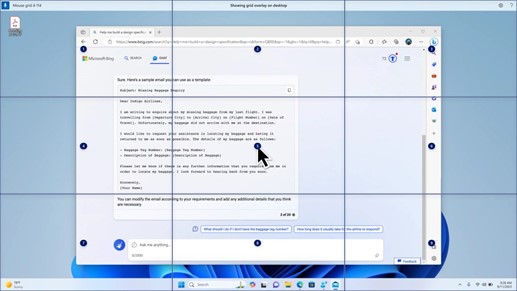
-
Yeni! Bu güncelleştirme, ses kısayollarını veya özel komutları tanıtır. Desteklenen İngilizce diyalektlerde kendi komutlarınızı oluşturmak için bunları kullanabilirsiniz. Başlamak için "ne diyebilirim" deyin ve sol paneldeki "Ses kısayolları" sekmesine tıklayın. Ses kısayolları sayfasını açmak için "ses kısayollarını göster" komutunu da kullanabilirsiniz. Yeni kısayol İçerik Oluşturucu tıklayın. Komut oluşturmak için sesinizi veya diğer girişi kullanın. Bir ad verin ve bir veya daha fazla eylem seçin. Gerekli bilgileri doldurduktan sonra İçerik Oluşturucu'e tıklayın. Komutunuz artık kullanıma hazır. Oluşturduğunuz tüm ses kısayollarını görüntülemek için komut yardım sayfasına gidin veya "ses kısayollarını göster" sesli komutunu kullanın.
-
Yeni! Artık indirmeden önce on doğal sesin önizlemesini dinleyebilirsiniz. Liste için Eylül 2023 güncelleştirmesinin Ekran Okuyucusu bölümüne bakın. Bu sesler modern, cihazdaki metin okuma özelliğini kullanır. Bunları indirdikten sonra, internet bağlantısı olmadan çalışırlar. Ancak, önizlemeyi dinlemek için bir İnternet bağlantısına ihtiyacınız vardır. Doğal seslerden birini eklemek ve kullanmak için aşağıdaki adımları izleyin.
-
Ekran Okuyucusu ayarlarını açmak için WIN+CTRL+N kısayol tuşuna basın.
-
Ekran Okuyucusu'nun sesi altında, Doğal sesler ekle'nin yanındaki Ekle'yi seçin.
-
Yüklemek istediğiniz sesi seçin. Tüm sesleri yükleyebilirsiniz, ancak bunları birer birer yüklemeniz gerekir.
-
Siz listeye göz atarken önizleme otomatik olarak yürütülecektir.
-
Önizlemeyi beğendiyseniz İndir ve Yükle'ye tıklayın. Yeni ses indirilir ve internet indirme hızınıza bağlı olarak birkaç dakika içinde kullanıma hazırdır.
-
Ekran Okuyucusu ayarlarında Ekran Okuyucusu'nun sesi menüsünden tercih ettiğiniz sesi seçin > Ses seçin.
-
Yeni! Bu güncelleştirme, ekrandaki görüntüler arasında hareket etmek için yeni bir klavye komutu ekler. Artık Tarama modunda (Ekran Okuyucusu tuşu+boşluk çubuğu) görüntüler arasında ileri veya geri gitmek için G veya Shift+G tuşlarını kullanabilirsiniz.
-
Yeni! Bu güncelleştirme Ekran Okuyucusu'nun görüntülerdeki metinleri algılamasını geliştirir ve bu da el yazısı içerir. Ayrıca görüntülerin açıklamalarını da geliştirir. Bu özelliği kullanmak için etkin bir İnternet bağlantınız olmalıdır. Ekran Okuyucusu ayarlarında resim açıklamalarını almak için ayarı da açmanız gerekir. Bu deneyimi denemek için bir resim seçin ve Ekran Okuyucusu tuşu+CTRL+D tuşlarına basın.
-
Yeni! Microsoft Word'da Ekran Okuyucusu yer işaretlerinin ve taslak veya çözümlenmiş açıklamaların varlığını duyurur. Ayrıca, dosyadaki metni okurken erişilebilirlik önerileri olup olmadığını da bildirir.
-
Yeni! Artık uygulamaları açmak, metin dikte etmek ve ekrandaki öğelerle etkileşime geçmek için sesli erişimi kullanabilirsiniz. Ekran Okuyucusu'na komut vermek için sesinizi de kullanabilirsiniz. Örneğin, "daha hızlı konuş", "sonraki satırı oku" gibi ifadeler kullanabilirsiniz. Başlamak için Windows aramasında "ses erişimi" araması yapın ve ayarlayın.
-
Yeni! Bu güncelleştirme, Windows paylaşımı penceresinde görünen uygulamaları değiştirir. Oturum açmak için kullandığınız hesap, "Kullanarak paylaş" içindeki uygulamaları etkiler. Örneğin, oturum açmak için bir Microsoft hesabı (MSA) kullanırsanız Microsoft Teams (ücretsiz) seçeneğini görürsünüz. Oturum açmak için bir Microsoft Entra ID hesabı (eski adıyla Azure Active Directory) kullandığınızda, bunun yerine Microsoft Teams (iş veya okul) kişileriniz gösterilir.
-
Yeni! Windows paylaşım penceresi artık "Kullanarak paylaşma" bölümünde WhatsApp ile paylaşımı destekliyor. WhatsApp yüklü değilse, Windows paylaşım penceresinden yükleyebilirsiniz.
-
Yeni! Bu güncelleştirme, Yakın Paylaşım'ın nasıl açılıp kapattığını etkiler. Yakın Paylaşım'ı açmak için hızlı ayarları veya Ayarlar uygulamasını kullanabilirsiniz. Bunu yaparsanız ve Wi-Fi ve Bluetooth kapalıysa, Yakın Paylaşım'ın beklediğiniz gibi çalışması için Wi-Fi ve Bluetooth açılır. Wi-Fi veya Bluetooth'u kapatırsanız Yakın Paylaşım da kapanır.
-
Yeni! Bu güncelleştirme, aynı ağdaki kullanıcılar için Yakın Paylaşım aktarım hızını artırır. Daha önce, kullanıcıların aynı özel ağda olması gerekiyordu. Artık kullanıcıların aynı ortak veya özel ağda olması gerekir. Yakın Paylaşım'ı açmak için hızlı ayarları kullanabilirsiniz. Dosya Gezgini yerel bir dosyaya sağ tıklayın ve "Paylaş"ı seçin. Ardından, Windows paylaşımı penceresinde Yakın Paylaşım'da listelenen bir cihazla paylaşmayı seçin.
-
Yeni! Artık cihazınızı paylaşırken tanımlamak için daha kolay bir ad verebilirsiniz. Ayarlar > Sistem > Yakın paylaşım'a gidin. Burada cihazınızı yeniden adlandırabilirsiniz.
-
Yeni! Bu güncelleştirme, Atama özelliği hakkında bilgi edinmenize ve ne zaman kullanılabilir olduğunu keşfetmenize yardımcı olur; aşağıdaki listede yer alan örneklere bakın. Yayın yapmak için cihazınızın ekranındaki içeriği yakındaki bir bilgisayara, TV'ye veya diğer harici ekranlara gönderme anlamına gelir. Bu, kablosuz olarak gerçekleşir.
-
Bir görevi tamamlamak için pencereler arasında geçiş yapabilir veya ekran alanınızı düzenlemek için Yaslama Yardımı'ni kullanabilirsiniz. Bu şekilde birden çok görev yaptığınızda, bir bildirimDeğer'i kullanmanızı önerir.
-
Hızlı ayarlardaki Yayın açılır menüsü yakındaki ekranları bulmanız, bağlantıları düzeltmeniz ve daha fazlası için daha fazla yardım sağlar.
-
-
Yeni! Bu güncelleştirme, Düzenleri Tutturma'ya öneriler ekler. Birden çok uygulama penceresini anında birleştirmenize yardımcı olur.
-
Yeni! Düzen kutusunu açmak için uygulamanın simge durumuna küçült veya ekranı kapla düğmesinin (WIN+Z) üzerine gelebilirsiniz. Bunu yaptığınızda, uygulama simgeleri çeşitli düzen seçeneklerini görüntüler. En iyi düzen seçeneğini belirlemenize yardımcı olması için bunları kullanın.
-
Yeni! Bu güncelleştirme, Windows 365 Önyüklemesi için ayrılmış mod ekler. Şirkete ait cihazınızda oturum açtığınızda, bunu yaptığınızda Windows 365 Bulut PC oturumunuz da açılır. Bu, İş İçin Windows Hello gibi parolasız kimlik doğrulaması kullanılarak gerçekleşir.
-
Yeni! Bu yeni ayrılmış mod, hızlı hesap değiştirici deneyimi de sağlar. Bununla profiller arasında hızlı bir şekilde geçiş yapabilir ve oturum açabilirsiniz. Kullanıcı adınız ve parolanız için deneyimi de kişiselleştirebilirsiniz. Bu, kilit ekranı için özel bir görüntü resmi seçmeyi, kullanıcı adınızı depolamayı ve daha fazlasını içerir.
-
Yeni! Bir şirket, kullanıcıların Windows 365 Önyükleme'de oturum açtıklarında ekranda gördüklerini özelleştirebilir. Paylaşılan modda, Microsoft Intune'dan şirket markası ekleyebilirsiniz.
-
Yeni! Bu güncelleştirme, Windows 365 Önyüklemesi için hızlı bir hata mekanizması ekler. Bulut bilgisayarınızda oturum açarken yardımcı olur. Akıllımantık, Windows 365 Önyüklemenin başarısız olmaması için ağ sorunlarını gidermenizi veya uygulama kurulumunu tamamlamanızı söyler.
-
Yeni! Artık fiziksel (yerel) bilgisayarınızın ayarlarını Bulut bilgisayarınızdan yönetebilirsiniz. Windows 365 Önyükleme, ses, görüntü ve diğer cihaz ayarlarına doğrudan erişmeyi ve bunları yönetmeyi kolaylaştırır.
-
Yeni! Windows 365 Anahtarı'nın bağlantısını kesmek artık daha kolay. Bulut bilgisayarınızla bağlantıyı kesmek için yerel bilgisayarınızı kullanabilirsiniz. Yerel Bilgisayar > Görev görünümüne gidin. Bulut bilgisayar düğmesine sağ tıklayın ve Bağlantıyı Kes'i seçin. Bu güncelleştirme ayrıca Cloud PC Başlat menüsüne araç ipuçları ekler. Bunlar, bağlantıyı kesme ve oturumu kapatma seçeneklerinde görünür ve her birinin nasıl çalıştığını öğrenmenize yardımcı olur.
-
Yeni! Bu güncelleştirme, Windows 365 Anahtarı için masaüstü göstergeleri ekler.Bunlar arasında geçiş yaptığınızda masaüstü göstergesinde "Cloud PC" ve "Local PC" terimini görürsünüz.
-
Yeni! Windows 365 Anahtarı'ndan Windows 365 Frontline Cloud PC'ye bağlanma süresi uzun olabilir. Siz beklerken ekranda Bağlantı durumu ve Bulut bilgisayar için zaman aşımı göstergesi gösterilir. Hata varsa, bağıntı kimliğini kopyalamak için hata ekranındaki yeni kopyala düğmesini kullanın. Bu, sorunun daha hızlı çözülmesine yardımcı olur.
Gelişmeler
Not: Giderilen sorunların listesini görüntülemek için, daraltılabilir bölümü genişletmek için işletim sistemi adına tıklayın veya dokunun.
Önemli: Windows 11, sürüm 23H2'ye güncelleştirmek için EKB KB5027397 kullanın.
Güvenlikle ilgili olmayan bu güncelleştirme kalite iyileştirmeleri içerir. Önemli değişiklikler:
-
Bu derleme, Windows 11 sürüm 22H2'deki tüm iyileştirmeleri içerir.
-
Bu sürüm için ek sorun belgelenmez.
Güvenlikle ilgili olmayan bu güncelleştirme kalite iyileştirmeleri içerir. Bu KB'yi yüklediğinizde:
-
Yeni! Bu güncelleştirme İş İçin Windows Hello etkiler. BT yöneticileri artık mobil cihaz yönetimini (MDM) kullanarak kullanıcılar Bir Entra'ya katılmış makinede oturum açtıklarında görüntülenen istemi kapatabilir. Bunu yapmak için "DisablePostLogonProvisioning" ilke ayarını açabilirler. Kullanıcı oturum açtığında, Windows 10 ve Windows 11 cihazlar için sağlama kapalıdır.
-
Yeni! Bu güncelleştirme, Uzak Masaüstü Oturumu Ana Bilgisayarı'nı geliştirir. Artık yerel bilgisayardan uzak bilgisayara tek bir yönde çalışacak şekilde "pano yeniden yönlendirme" ilkesini ayarlayabilirsiniz. Ayrıca bu sırayı tersine çevirebilirsiniz.
-
Yeni! Bu güncelleştirme, Avrupa Ekonomik Alanı için görev çubuğu arama kutusuna arama vurguları ekler. Daha fazla bilgi için bkz. Windows Search sağlayıcıları.
Not Bu özellik aşamalı olarak dağıtılacağından tüm kullanıcılar tarafından kullanılamayabilir.
-
Bu güncelleştirme Grönland'da yaz saati (DST) değişikliklerini destekler. Daha fazla bilgi için bkz. Grönland 2023 saat dilimi güncelleştirmesi kullanıma sunuldu.
-
Bu güncelleştirme Kazakistan'daki DST değişikliklerini destekler. Daha fazla bilgi edinmek için bkz . Kazakistan saat dilimi değişiklikleri 2024 için geçici kılavuz.
-
Bu güncelleştirme, Samoa'daki DST değişikliklerini destekler. Daha fazla bilgi edinmek için bkz. Samoa DST değişiklikleri 2021 için geçici kılavuz.
-
Bu güncelleştirme, Filistin'de yaz saati (DST) değişikliklerini destekler. Daha fazla bilgi edinmek için bkz. Filistin Yönetimi tarafından 2024, 2025 için duyurulan DST değişiklikleri için geçici yönergeler.
-
Bu güncelleştirme MSIX uygulamalarını etkiler. İşletim sisteminizi yükselttiğinizde kullanıcı arabiriminin tüm diller için doğru yerelleştirilmesine yardımcı olur.
-
Bu güncelleştirme, COM+ bileşenini etkileyen bir sorunu giderir. Buna bağımlı olan bazı uygulamalar yanıt vermeyi durdurur.
-
Bu güncelleştirme, bazı uygulama ve özelliklerin kullanılabilir olmamasını engelleyen sorunu giderir. Bu, Windows 11 yükseltildikten sonra oluşur.
-
Bu güncelleştirme CloudAP'teki kilitlenme sorununu giderir. Farklı kullanıcılar sanal makinelerde aynı anda oturum açıp oturumu kapattığında oluşur.
-
Bu güncelleştirme, bir ağ kaynağını etkileyen sorunu giderir. Uzak Masaüstü oturumundan bu oturuma erişemezsiniz. Uzak Credential Guard özelliğini açtığınızda ve istemci Windows 11, sürüm 22H2 veya üzeri olduğunda bu durum oluşur.
-
Bu güncelleştirme, oluşturduğunuz veya dağıttığınız Kapsayıcıları etkileyen sorunu giderir. Durumları "ContainerCreating" (Kapsayıcı Oluşturma) durumundan sonra ilerlemiyor.
-
Bu güncelleştirme, zaman hizmetini etkileyen bir sorunu giderir. Mobil cihaz yönetimi (MDM) veya grup ilkesi Nesnesi (GPO) kullanarak yapılandırabilirsiniz. Ancak Windows Ayarları uygulaması yapılandırdığınız uygulamayla eşleşmiyor.
-
Bu güncelleştirme, belirli Sinir İşleme Birimlerini (NPU) etkileyen bir sorunu giderir. Görev Yöneticisi'nde gösterilmez.
-
Bu güncelleştirme, dokunmatik klavyeyi ve Japonca ve Çince Giriş Yöntemi Düzenleyicileri (IME) için aday pencereyi etkileyen sorunu giderir. Modern BeklemeDen çıktıktan sonra gösterilmez. Daha fazla bilgi için bkz. Microsoft Japonca IME ve Modern Bekleme Nedir?
-
Bu güncelleştirme, yukarıdan aşağıya bit eşlem yüklemekiçin LoadImage() kullandığınızda oluşan sorunu giderir. Bit eşlem negatif yüksekliğe sahipse, görüntü yüklenmez ve işlev NULL döndürür.
-
Bu güncelleştirme, bazı cep telefonu operatörleri için Ülke ve İşleç Ayarları Varlığı (COSA) profillerini güncel hale getirir.
-
Bu güncelleştirme, Not Defteri'ne etki eden bir sorunu giderir. Yazdırma desteği uygulaması kullandığınızda bazı İnternet Yazdırma Protokolü (IPP) yazıcılarına yazdırılamıyor.
-
Bu güncelleştirme, Windows Defender Uygulama Denetimi'ni (WDAC) etkileyen sorunu giderir. 32'den fazla ilke uyguladığınızda oluşan durdurma hatasını önler.
-
Bu güncelleştirme, mevcut AppLocker kural koleksiyonu zorlama modunu etkileyen sorunu giderir. Kurallar, kuralı olmayan bir koleksiyonla birleştirildiğinde üzerine yazılmaz. Zorlama modu "Yapılandırılmadı" olarak ayarlandığında bu durum oluşur.
-
Bu güncelleştirme, grup ilkesi hizmetini etkileyen sorunu giderir. LGPO.exe kullanarak sisteme bir denetim ilkesi uyguladıktan sonra başarısız olur.
-
Bu güncelleştirme, Güvenli Başlatma'ya etki eden bir sorunu giderir. Bazı işlemcilerde çalışmaz.
-
Bu güncelleştirme bir güvenilirlik sorununu giderir. Bir Sanal Uzak Uygulama ürününü açmak için özel bir kabuk kullandığınızda etkiler.
-
Bu güncelleştirme, bazı kablosuz kulaklıkları etkileyen sorunu giderir. Bluetooth bağlantıları kararlı değildir. Bu, Nisan 2023 ve sonraki sürümlerde üretici yazılımı olan cihazlarda oluşur.
-
Bu güncelleştirme, Aktarım Katmanı Güvenliği (TLS), sürüm 1.3'i etkileyen bir sorunu giderir. Azure Uygulaması Hizmetlerinin başarısız olmasına neden olur. Bu, web sunucusu bir üçüncü taraf Basit Dizin Erişim Protokolü (LDAP) sunucusuna bağlanmayı denediğinde oluşur.
-
Bu güncelleştirme ,dsamain.exeetkileyen bir sorunu giderir. Yanıt vermeyi durduruyor. Bilgi Tutarlılığı Denetleyicisi (KCC) değerlendirmeleri çalıştırdığında bu durum oluşur.
-
Bu güncelleştirme, Microsoft İleti Sırası (MSMQ) PowerShell modülünü etkileyen sorunu giderir. Yüklenmiyor.
Önceki güncelleştirmeleri yüklediyseniz, yalnızca bu pakette yer alan yeni güncelleştirmeler cihazınıza indirilir ve yüklenir.
Windows 11 hizmet yığını güncelleştirmesi - 22621.3364 ve 22631.3364
Bu güncelleştirme, Windows güncelleştirmelerini yükleyen bileşen olan hizmet yığınında kalite iyileştirmeleri yapar. Hizmet yığını güncelleştirmeleri (SSU), cihazlarınızın Microsoft güncelleştirmelerini alıp yükleyebilmesi için sağlam ve güvenilir bir hizmet yığınına sahip olduğunuzdan emin olun.
Bu güncelleştirmeyle ilgili bilinen sorunlar
Microsoft bu güncelleştirmeyle ilgili bir soruna dair bilgi almamıştır.
Bu güncelleştirmeyi alma
Bu güncelleştirmeyi yüklemeden önce
Microsoft, işletim sisteminiz için en son hizmet yığını güncelleştirmesini (SSU) en son toplu güncelleştirme (LCU) ile birleştirir. SSU'lar hakkında genel bilgi için bkz. Hizmet yığını güncelleştirmeleri ve Hizmet Yığını Güncelleştirmeler (SSU): Sık Sorulan Sorular.
Bu güncelleştirmeyi yükleme
|
Sürüm Kanalı |
Kullanılabilir |
Sonraki Adım |
|---|---|---|
|
Windows Update veya Microsoft Update |
Evet |
Ayarlar > Güncelleştirme & Güvenlik >Windows Update'ne gidin. İsteğe bağlı güncelleştirmeler kullanılabilir alanında güncelleştirmeyi indirip yükleme bağlantısını bulabilirsiniz. |
|
İş İçin Windows Update |
Hayır |
Yok. Bu değişiklikler, bu kanaldaki bir sonraki güvenlik güncelleştirmesine eklenecektir. |
|
Microsoft Update Kataloğu |
Evet |
Bu güncelleştirmenin tek başına paketini almak için Microsoft Update Kataloğu web sitesine gidin. |
|
Windows Server Update Services (WSUS) |
Hayır |
Bu güncelleştirmeyi WSUS'ye el ile içeri aktarabilirsiniz. Yönergeler için bkz. Microsoft Update Kataloğu. |
LCU'yi kaldırmak istiyorsanız
Birleştirilmiş SSU ve LCU paketini yükledikten sonra LCU'nun kaldırılması için bağımsız değişken olarak LCU paket adıyla DISM/Remove-Package komut satırı seçeneğini kullanın. Paket adını şu komutu kullanarak bulabilirsiniz: DISM /online /get-packages.
Birleştirilmiş paket SSU içerdiğinden, birleştirilmiş pakette /uninstall anahtarıyla Windows Update Tek Başına Yükleyici (wusa.exe) çalıştırılmayacaktır. Yüklemeden sonra SSU'yi sistemden kaldıramazsınız.
Dosya bilgileri
Bu güncelleştirmede sunulan dosyaların listesi için toplu güncelleştirme 5035942 için dosya bilgilerini indirin.
Hizmet yığını güncelleştirmesinde sunulan dosyaların listesi için SSU - sürüm 22621.3364 ve 22631.3364 için dosya bilgilerini indirin.










